
Apple Music a révolutionné la façon dont nous écoutons et apprécions la musique, offrant une vaste bibliothèque de chansons accessibles en quelques clics. L'une de ses principales caractéristiques est la possibilité de télécharger des chansons et des listes de lecture pour une écoute hors ligne, vous garantissant de pouvoir profiter de vos morceaux préférés même lorsque vous n'avez pas de connexion Internet.
Cependant, comme tout logiciel, Apple Music n'est pas sans problèmes et les utilisateurs devront peut-être réparer Apple Music hors ligne ne fonctionne pas. Si vous rencontrez actuellement des difficultés avec la fonctionnalité hors ligne d'Apple Music, n'ayez crainte ! Cet article vous guidera à travers une série d'étapes de dépannage pour vous aider à résoudre le problème.
Que vous ne parveniez pas à télécharger des chansons pour une utilisation hors ligne ou que vous rencontriez des problèmes de lecture, nous vous proposons des solutions pour remettre votre Apple Music sur les rails. Alors, plongeons-nous et remettons en marche votre mode hors ligne.
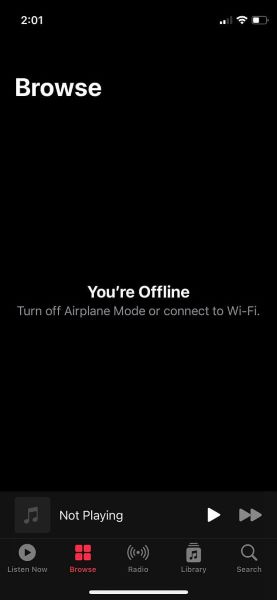
Guide des matières Partie 1. Principales raisons pour lesquelles le mode hors ligne d'Apple Music ne fonctionne pasPartie 2. Comment réparer Apple Music hors ligne ne fonctionne pas : meilleures méthodesPartie 3. Solution alternative : DumpMedia Apple Music Converter
Le mode hors ligne d'Apple Music offre un moyen pratique de profiter de vos chansons préférées sans dépendre d'une connexion Internet. Cependant, il existe plusieurs raisons pour lesquelles vous pouvez rencontrer des problèmes avec cette fonctionnalité. Comprendre ces causes sous-jacentes est la première étape vers la recherche d'une solution. Dans cet article, nous allons explorer les principales raisons pour lesquelles le mode hors ligne d'Apple Music peut ne pas fonctionner comme prévu.
Erreurs de synchronisation :
Une raison courante du dysfonctionnement du mode hors ligne d'Apple Music est les erreurs de synchronisation. Lorsque vous essayez de télécharger des chansons ou des listes de lecture pour une écoute hors ligne, le processus de synchronisation peut rencontrer des problèmes, empêchant l'enregistrement du contenu sur votre appareil.
Espace de stockage insuffisant :
Une autre cause possible est un espace de stockage insuffisant sur votre appareil. Si votre iPhone ou iPad ne dispose pas de suffisamment d'espace de stockage disponible, Apple Music peut ne pas être en mesure de télécharger des chansons pour une utilisation hors ligne.
Problèmes de connectivité réseau :
Bien que le mode hors ligne soit conçu pour fonctionner sans connexion Internet, les problèmes de connectivité réseau peuvent toujours interférer avec sa fonctionnalité. Si votre appareil a une connectivité réseau faible ou instable, Apple Music peut avoir du mal à vérifier vos privilèges d'écoute hors ligne.
Bugs ou problèmes logiciels :
Comme tout logiciel complexe, Apple Music n'est pas à l'abri de bugs ou de pépins. Ces problèmes peuvent avoir un impact sur le mode hors ligne et l'empêcher de fonctionner correctement. Des mises à jour logicielles sont souvent publiées pour résoudre ces bogues et améliorer les performances globales.
Téléchargements corrompus :
Dans certains cas, les chansons ou les listes de lecture téléchargées peuvent être corrompues, les rendant illisibles en mode hors ligne. Cela peut se produire en raison de téléchargements interrompus, d'erreurs de transfert de fichiers ou de problèmes avec le fichier lui-même.
Problèmes de compte ou d'abonnement :
Le mode hors ligne d'Apple Music repose sur un abonnement valide et un compte fonctionnel. En cas de problème avec votre abonnement ou votre compte Apple Music, cela peut empêcher le mode hors ligne de fonctionner correctement.
L'identification de la cause sous-jacente du non-fonctionnement du mode hors ligne d'Apple Music est essentielle pour trouver une solution appropriée. Dans les sections suivantes de cet article, nous approfondirons chacun de ces problèmes et fournirons des conseils de dépannage étape par étape pour vous aider à les résoudre. Restez à l'écoute pour la partie 2, où nous explorerons des solutions efficaces pour réparer le mode hors ligne d'Apple Music et recommencer à profiter de vos morceaux préférés hors ligne.
Les problèmes avec le mode hors ligne d'Apple Music peuvent être frustrants, surtout lorsque vous souhaitez profiter de vos chansons préférées sans connexion Internet. Heureusement, il existe plusieurs méthodes efficaces pour dépanner et résoudre le problème. Dans cette section, nous discuterons des meilleures méthodes pour résoudre les problèmes de mode hors ligne d'Apple Music. Plongeons-nous !
Redémarrez Apple Music et votre appareil :
Parfois, un simple redémarrage peut résoudre des problèmes mineurs. Commencez par fermer complètement l'application Apple Music, puis redémarrez votre appareil. Relancez Apple Music et vérifiez si le mode hors ligne fonctionne comme prévu.
Vérifiez la connexion réseau :
Bien qu'il s'agisse d'une fonctionnalité hors ligne, Apple Music s'appuie toujours sur une connexion réseau stable pour vérifier vos privilèges d'écoute hors ligne. Assurez-vous que votre appareil est connecté à un réseau fiable ou activez le mode avion et désactivez-le après quelques secondes pour actualiser la connexion.
Mettez à jour Apple Music et iOS :
Les logiciels obsolètes peuvent entraîner des problèmes de compatibilité et entraîner des problèmes de mode hors ligne. Vérifiez les mises à jour disponibles pour l'application Apple Music et système iOS. Installez les mises à jour si elles sont disponibles, car elles incluent souvent des corrections de bogues et des améliorations de performances.
Vérifiez l'espace de stockage :
Un espace de stockage insuffisant peut empêcher Apple Music de télécharger des chansons pour une utilisation hors ligne. Accédez à l'application Paramètres sur votre appareil et vérifiez l'espace de stockage disponible. S'il est faible, pensez à supprimer les fichiers ou applications inutiles pour libérer de l'espace.
Réinitialiser Apple Music :
La réinitialisation des paramètres d'Apple Music peut souvent résoudre divers problèmes. Ouvrez l'application Paramètres, accédez à Musique et appuyez sur "Réinitialiser Apple Music". Confirmez l'action, puis essayez à nouveau d'utiliser le mode hors ligne.
Re-télécharger le contenu hors ligne :
Si vous rencontrez des problèmes de lecture avec des chansons ou des listes de lecture spécifiques en mode hors connexion, essayez de les supprimer et de les télécharger à nouveau. Balayez vers la gauche sur la chanson ou la liste de lecture dans votre bibliothèque, appuyez sur le bouton Supprimer, puis téléchargez-la à nouveau.
Se déconnecter et se reconnecter :
Parfois, la déconnexion de votre identifiant Apple et la reconnexion peuvent actualiser votre compte et résoudre les problèmes de mode hors connexion. Ouvrez l'application Paramètres, appuyez sur votre identifiant Apple, faites défiler vers le bas et sélectionnez "Déconnexion". Après vous être déconnecté, reconnectez-vous et vérifiez si le problème est résolu.
Vérifiez l'abonnement Apple Music :
Assurez-vous que votre abonnement Apple Music est actif et en règle. S'il y a des problèmes avec votre abonnement, tels que des problèmes de paiement ou un abonnement expiré, cela peut affecter le mode hors ligne. Vérifiez le statut de votre abonnement dans l'App Store ou l'iTunes Store et résolvez tout problème lié à l'abonnement.
Réinitialiser les réglages réseau:
La réinitialisation des paramètres réseau de votre appareil peut aider à résoudre les problèmes de connectivité réseau qui peuvent affecter le mode hors connexion d'Apple Music. Accédez à l'application Paramètres, accédez à Général > Réinitialiser et sélectionnez « Réinitialiser les paramètres réseau ». Gardez à l'esprit que cela supprimera les réseaux Wi-Fi enregistrés, alors assurez-vous d'avoir les informations d'identification nécessaires pour vous reconnecter.
Effacer le cache Apple Music :
L'effacement du cache de l'application Apple Music peut parfois résoudre les problèmes de mode hors ligne. Accédez à l'application Paramètres, appuyez sur Musique et, dans la section Téléchargements, désactivez "Optimiser le stockage". Cela effacera les fichiers en cache et le contenu téléchargé. Activez à nouveau l'option si vous le souhaitez.
Réinstallez Apple Music :
Si tout le reste échoue, vous pouvez essayer de désinstaller et de réinstaller l'application Apple Music. Supprimez l'application de votre appareil, accédez à l'App Store, recherchez Apple Music et réinstallez-la. Ce processus peut aider à résoudre tout problème sous-jacent lié à l'application susceptible d'affecter le mode hors connexion.
Contacter l'assistance Apple:
Si aucune des méthodes ci-dessus ne fonctionne, il peut être nécessaire de contacter l'assistance Apple pour obtenir de l'aide. Ils peuvent fournir des conseils de dépannage personnalisés et aider à résoudre tout problème sous-jacent spécifique à votre appareil ou à votre compte.
N'oubliez pas de sauvegarder toutes les données importantes ou les chansons téléchargées avant d'essayer ces solutions. C'est également une bonne idée de tester le mode hors ligne d'Apple Music après chaque étape pour voir si le problème a été résolu. Si le problème persiste, il est recommandé de contacter l'assistance Apple ou de visiter un Apple Store pour obtenir de l'aide.
DumpMedia Apple Music Converter est un logiciel tiers conçu pour convertir et télécharger des chansons, des albums et des listes de lecture Apple Music dans divers formats audio. Il permet aux utilisateurs de contourner le Protection DRM (gestion des droits numériques) sur Apple Music et convertissez les fichiers dans des formats tels que MP3, FLAC, WAV et plus encore.
En utilisant DumpMedia Apple Music Converter, les utilisateurs peuvent profiter de leur contenu Apple Music sur n'importe quel appareil ou plate-forme sans limitations. Le logiciel préserve la qualité audio d'origine tout en supprimant les restrictions DRM, ce qui le rend pratique pour l'écoute, le partage ou la lecture hors ligne sur des appareils non Apple.
Téléchargement gratuit Téléchargement gratuit
Voici les étapes à suivre pour convertir des pistes en utilisant DumpMedia:

3. Choisissez le format de sortie : sélectionnez le format de sortie souhaité pour vos fichiers convertis. DumpMedia Apple Music Converter prend en charge divers formats comme MP3, FLAC, WAV et plus encore.

4. Personnaliser les paramètres de sortie (facultatif) : vous pouvez régler les paramètres de sortie tels que le codec, le débit binaire, le taux d'échantillonnage, etc., en fonction de vos préférences.
5. Sélectionnez le dossier de sortie : choisissez le dossier de destination dans lequel vous souhaitez enregistrer les fichiers convertis.
6. Démarrer la conversion : Cliquez sur le bouton "Convertir" pour lancer le processus de conversion. DumpMedia Apple Music Converter convertira les pistes Apple Music sélectionnées au format choisi.

7. Attendez que la conversion soit terminée : Le logiciel convertira les fichiers un par un. Vous pouvez surveiller la progression du processus de conversion.
8. Localisez les fichiers convertis : une fois la conversion terminée, vous pouvez trouver les fichiers convertis dans le dossier de sortie que vous avez spécifié précédemment.
9. Transférer et profiter : transférez les fichiers convertis sur votre appareil ou lecteur multimédia préféré et profitez de vos pistes Apple Music sans DRM restriction.
Téléchargement gratuit Téléchargement gratuit
DumpMedia Apple Music Converter offre une interface conviviale avec des étapes faciles à suivre pour convertir les pistes Apple Music. Les utilisateurs peuvent sélectionner des chansons individuelles ou des listes de lecture entières, choisir le format de sortie souhaité, personnaliser les paramètres de sortie et lancer le processus de conversion. Les fichiers convertis peuvent ensuite être transférés vers n'importe quel appareil ou lecteur multimédia pour être lus.
